お仕事をしていると、お客さんからちょっとした修正を書き加えられてExcelデータが送られてくることってよくありますよね。どこが違うのか・・?過去のものと比較するだけでもかなり無駄な労力がかかってしまいます。そんなときに、一瞬でしかも正確に差分をチェックできる方法を紹介します。
今回は、手っ取り早く2つのExcelシートを比較します。この方法は毎回計算式を変更する必要がないため、計算式を理解しなくても使うことができるので身に付けるまでは要ブックマーク!!
二つのExcelファイルを一つにまとめる
まず最初は古い(過去の)Excelファイルと、新しいExcelファイルを同時に開きます。
そしてどちらのファイルでもよいので最下段にあるsheetの中から比較したいシートを選び、右クリックで「移動またはコピー」を選択、移動先ブック名から比較したいファイル名を選び「(末尾へ移動)」を選択、「コピーを作成する」にチェックを入れ「OK」
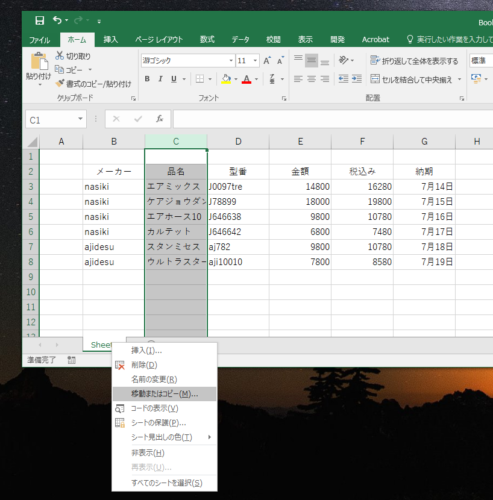
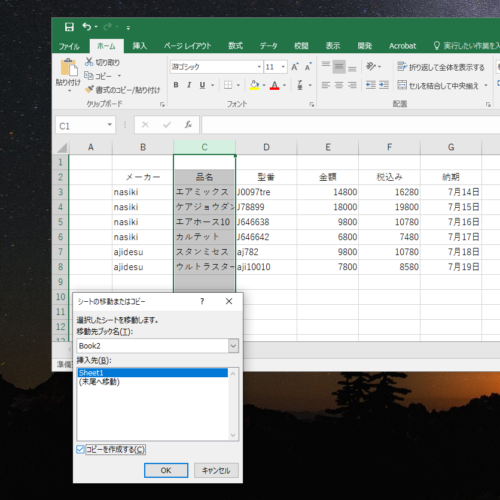
比較する2つのシートのsheet名を変更する
比較する2つのシートを、新しいシート1、古いシート2とした場合、シート1のシート名を「new」に変更し、シート2のシート名を「old」に変更する
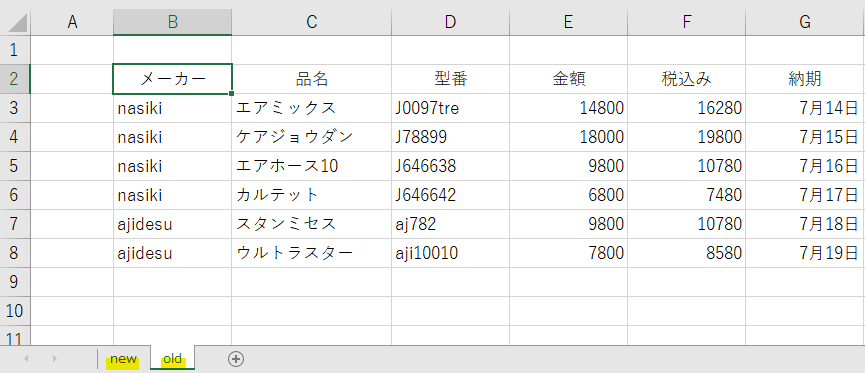
=(INDIRECT(“new!RC”,0)<>INDIRECT(“old!RC”,0))
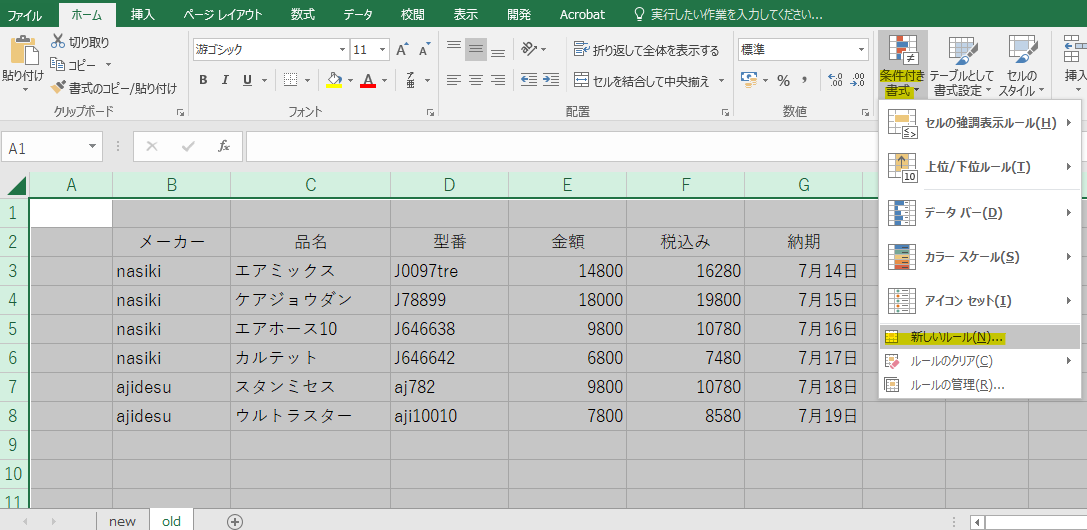
シート上で「ctrl+A」(マックの場合はコマンド+A)で、セル全体を選択。
「ホーム」
「条件付き書式」
「新しいルール」の順にクリック
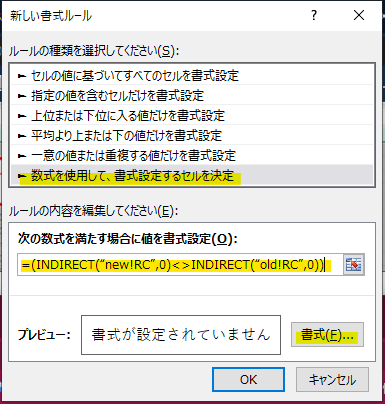
「数式を使用して、書式設定するセルを決定」
「次の数式を満たす場合に値を書式設定」
=(INDIRECT(“new!RC”,0)<>INDIRECT(“old!RC”,0))
を入力
「書式」をクリック
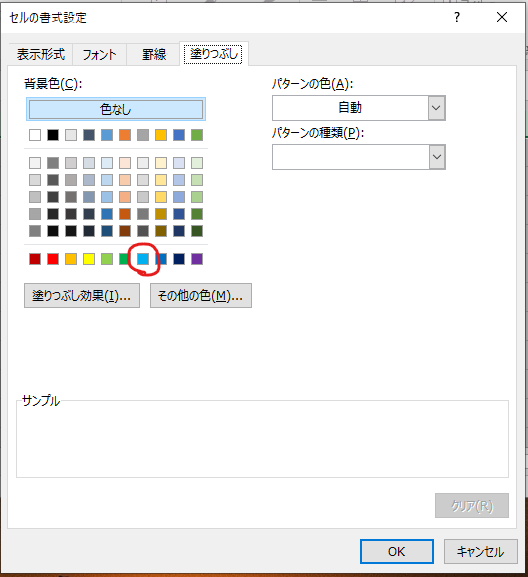
「塗りつぶし
「背景色」
好きな色を選択。今回は水色で。※シートに使用していない目立つ色を推奨
「OK」
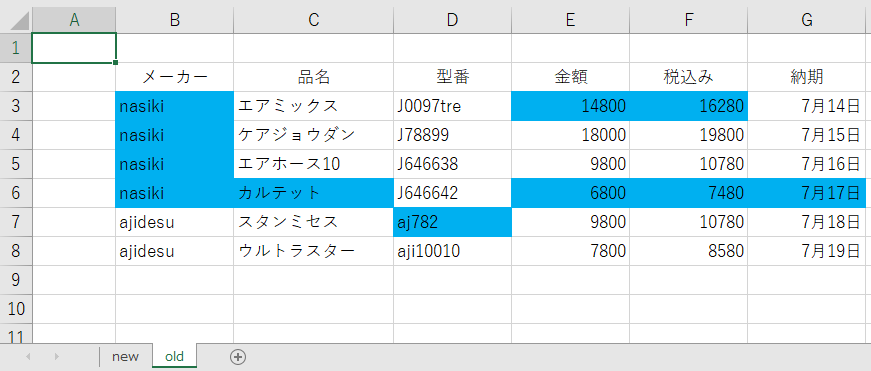
どうですか?これでお暇時間を捻出できました。活用機会は多いと思うので頑張って身に付けましょう。



コメント